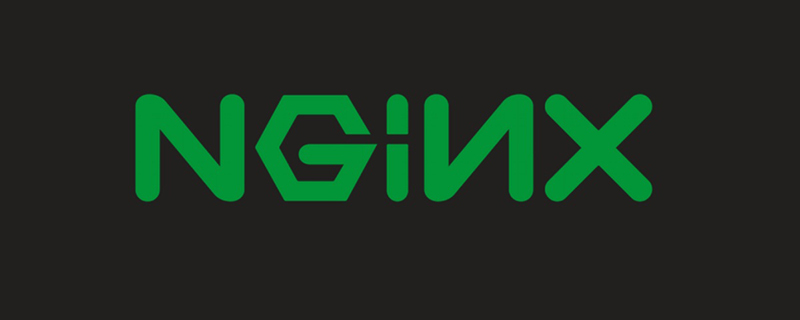
nginx 关闭日志;其实一种方法就是写入/dev/NULL文件或者设置关闭。
(推荐教程:nginx教程)
nginx 日志有两个类型:
Error.log server 操作记录日志
1、关闭 http 记录访问日志
access_log off;
或
access_log /dev/null;
2、关闭 server 操作日志:
error_log /dev/null;
清空占用程序的日志;
nginx或者tomcat 或者其他占用程序 清除日志;
cat /dev/null > test.log 或 echo " " > test.log
直接 rm 删除 导致空间不释放;
ps -ef|grep delete kill -9 pid
© 版权声明
文章版权归作者所有,未经允许请勿转载。
THE END
喜欢就支持一下吧
相关推荐

















